 Windows Sidebar ของคุณ (Windows Desktop Gadgets) หยุดทำงานหลังจากเพิ่มแกดเจ็ตบุคคลที่สามโดยมีข้อผิดพลาด "Gadgets Windows Desktop หยุดทำงาน" หรือ "Windows Sidebar หยุดทำงาน" (Windows Vista) ทุกครั้งหรือไม่ คุณสามารถหยุดการโหลดโปรแกรมเบ็ดเตล็ดที่กระทำผิดได้โดยแก้ไขไฟล์การตั้งค่า Windows Sidebar Gadgets นี่คือคำแนะนำที่ใช้กับ Windows 7 และ Windows Vista
Windows Sidebar ของคุณ (Windows Desktop Gadgets) หยุดทำงานหลังจากเพิ่มแกดเจ็ตบุคคลที่สามโดยมีข้อผิดพลาด "Gadgets Windows Desktop หยุดทำงาน" หรือ "Windows Sidebar หยุดทำงาน" (Windows Vista) ทุกครั้งหรือไม่ คุณสามารถหยุดการโหลดโปรแกรมเบ็ดเตล็ดที่กระทำผิดได้โดยแก้ไขไฟล์การตั้งค่า Windows Sidebar Gadgets นี่คือคำแนะนำที่ใช้กับ Windows 7 และ Windows Vista
หากกระบวนการ Sidebar.exe ทำงานอยู่คุณจะไม่สามารถเขียนลงในไฟล์การตั้งค่าได้ เรียกใช้ตัวจัดการงาน (taskmgr.exe) เลือกกระบวนการ sidebar.exe และยุติหากทำงาน
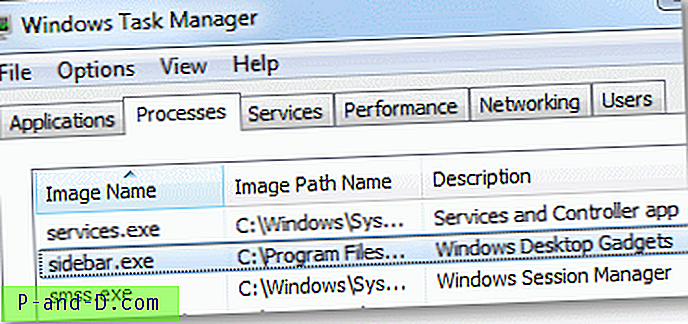
คลิกเริ่มพิมพ์เส้นทางต่อไปนี้ในกล่องค้นหาแล้วกด ENTER
% LOCALAPPDATA% \ Microsoft \ Windows แถบด้านข้าง(คุณสามารถพิมพ์ในไดอะล็อก Run ได้เช่นกัน)

ตำแหน่งด้านบนเป็นตำแหน่งที่แกดเจ็ตเดสก์ท็อปเก็บข้อมูลการกำหนดค่าไว้ในไฟล์ชื่อ Settings.ini
ก่อนอื่นให้ทำสำเนาของ Settings.ini
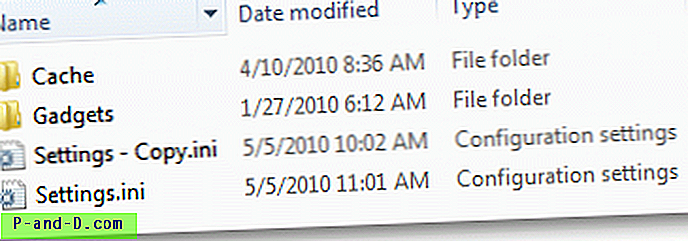
คลิกสองครั้งที่ Settings.ini เพื่อเปิดใน Notepad
ข้อมูลการกำหนดค่าสำหรับแกดเจ็ตเดสก์ท็อปที่ติดตั้งล่าสุดมักจะอยู่ที่ท้ายไฟล์ INI ใช้ PrivateSetting_GadgetName บรรทัดเป็นคำใบ้ค้นหาที่สอดคล้องกัน [มาตรา #] เลือกทุกบรรทัดภายใต้และลบ ตัดแต่งบรรทัดว่างใด ๆ ที่อาจเกิดจากการลบ

จากนั้นย้ายไปที่ด้านบนของไฟล์ INI และลบบรรทัด # # ที่อ้างถึงแกดเจ็ตที่ละเมิด เมื่อคุณลบรายการใน [ส่วน 5] ให้ลบบรรทัดต่อไปนี้ด้วย:
Section4 = "5"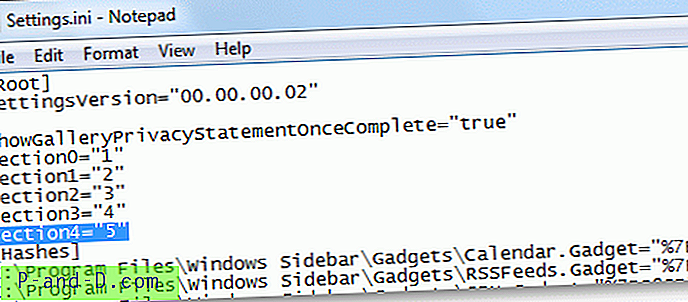
ตัดขอบว่างใด ๆ ที่อาจเกิดจากการลบและบันทึกไฟล์ Settings.ini
คลิกขวาที่เดสก์ท็อปและคลิกที่ แกดเจ็ต นี่เป็นการเริ่มกระบวนการ Sidebar.exe และแสดงโปรแกรมเบ็ดเตล็ดที่แสดงอยู่ในไฟล์ Settings.ini
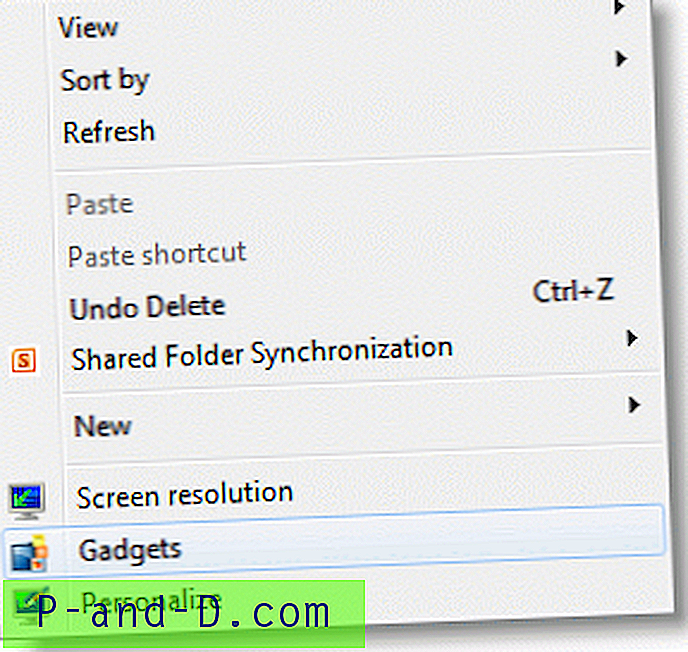
[ผู้ใช้ Windows Vista] UI ข้างต้นไม่พร้อมใช้งานใน Windows Vista หากใช้ Windows Vista ให้เปิด Sidebar.exe ด้วยตนเองจากกล่องเริ่มค้นหาหรือผ่านกล่องโต้ตอบเรียกใช้ สิ่งนี้จะเริ่ม Windows Sidebar และโหลดแกดเจ็ตที่เพิ่มไว้ก่อนหน้านี้ยกเว้นอันที่กระทำผิด
รีเซ็ตการกำหนดค่า Windows Sidebar (Desktop Gadgets) เป็นค่าเริ่มต้น
หากคุณไม่ต้องการผ่านความยุ่งยากทั้งหมดเพียงแค่เปลี่ยนชื่อหรือลบ Settings.ini และรีสตาร์ท Sidebar.exe มันสร้างไฟล์ Settings.ini ใหม่ล่าสุดซึ่งหมายความว่าการปรับแต่งสำหรับ Sidebar / แกดเจ็ตของคุณจะหายไปและคุณต้องเพิ่มแกดเจ็ตด้วยตนเองและกำหนดค่าใหม่อีกครั้ง





